
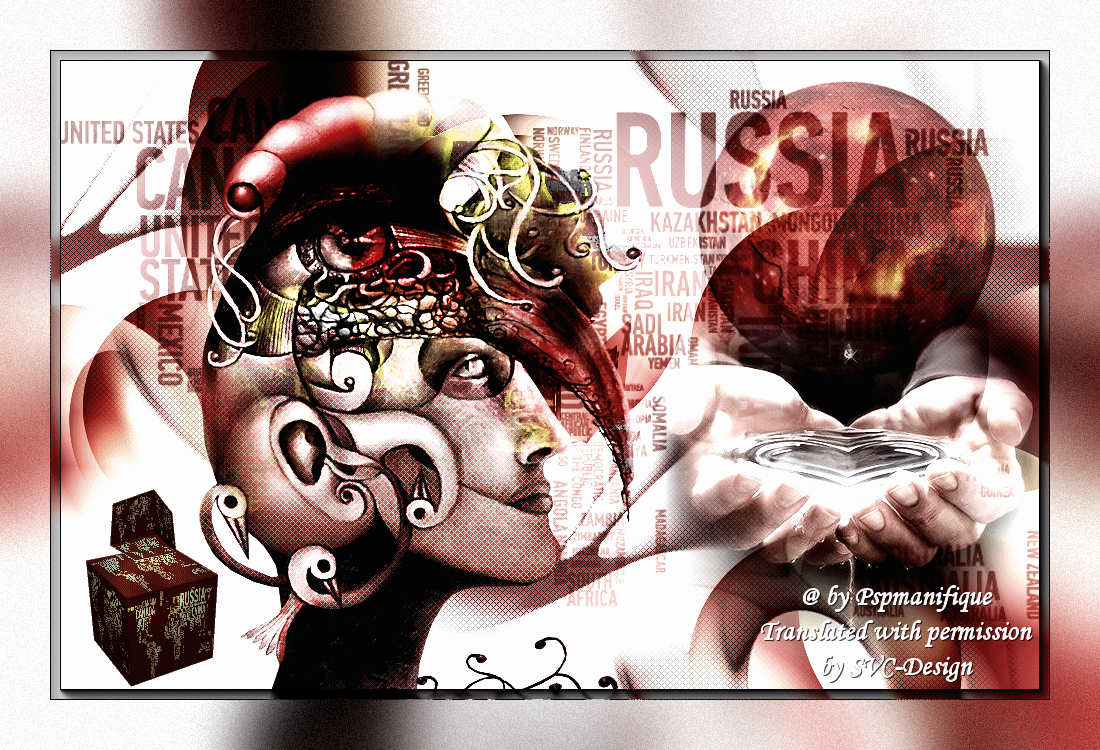
Esta lección está hecha con PSPX9.
Pero se puede hacer con otras versiones.
© por SvC-Design

Materialen Download :
Here
******************************************************************
Materials:
Animatie box magnifique1.GIF
Corel_06_010.PspGradient
mask_worldmap.jpg
Narah_mask_Abstract174.pspimage
Ger sel 17.PspSelection
20_baroque_animabelle.pspimage
calguisloveandcrying51010.pspimage
PLAATJE baroque.pspimage
PlaneFirey2.PspTube
Waterdruppels.png
******************************************************************
Filtro:
Filtro - Visroz - Box
Filtro - Ulead - Particle
Filtro - AP (Lines) Lines Silverlining - diamond Bill
Filtro - Nik Softwere - Color Efex Pro 3.0 Complete - Bleach Bypass
Filtro - Unlimited 2.0 - Photo Aging kit - Film Grain
Filtro - AAA Frames - Foto Frame
******************************************************************
Paleta de colores:
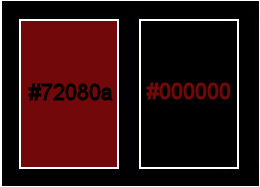
******************************************************************
Metodo de trabajo
Cuando se usan otros tubos y colores, el modo de fusión y / o la opacidad de la capa pueden diferir
******************************************************************
Preparaciones generales:
¡¡Primero instala tus filtros antes de que se abra tu PSP !!
Máscaras: guarda en tu carpeta de máscaras en PSP, a menos que se indique lo contrario
Textura y patrón: guarda en tu folleto de texturas en PSP
Selecciones: guarda en tu carpeta de Selecciones en PSP
Abre tus tubos en PSP
******************************************************************
Vamos a empezar - ¡Que te diviertas!
Recuerda guardar tu trabajo regularmente
******************************************************************
1.
Abre tus tubos y hazlos a medida
Ajustar – Nitidez – mascara de desenfoque
1-64-4.
2.
Encuentre en su tubo un color de primer plano claro y un color de fondo oscuro
Usé este color de primer plano en #72080a y su color de fondo en #000000
3.
Abrir una nueva imagen transparente de 1000 x 650 píxeles
Establezca su color de primer plano en un degradado
estilo Lineal - Corel 06010 Nombre duotono rojo.
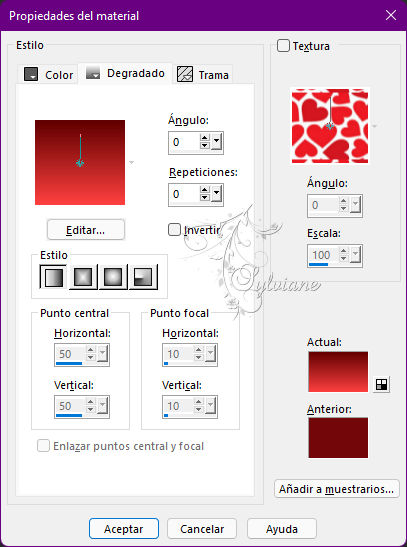
Relleno de inundación: rellene esto con su degradado.
Efectos – efectos de distorsion – ondas
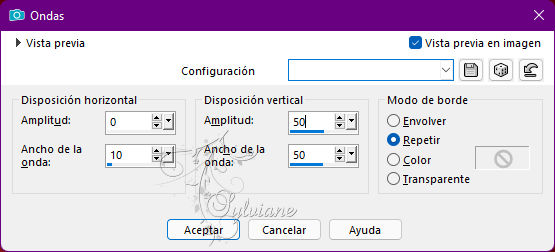
4.
Capas – nueva capa de trama
Rellena esto con color blanco.
Tienes que hacer esto
Capas - Nueva capa ráster
Selecciones – cargar/guardar selecciones – cardar selecciones desde disco…- Ger sel 17.PspSelection
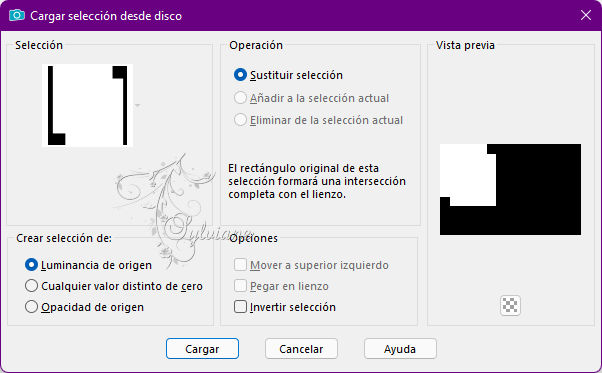
Abierto PLAATJE baroque.pspimage
Editar - Copiar.
Volver a su hoja de trabajo
Editar - Pegar en la selección.
Seleccciones – anular seleccion
Deslízalo hacia el medio.
Capas - fusionar - fusionar hacia abajo
5.
Filtro - Visroz - Box
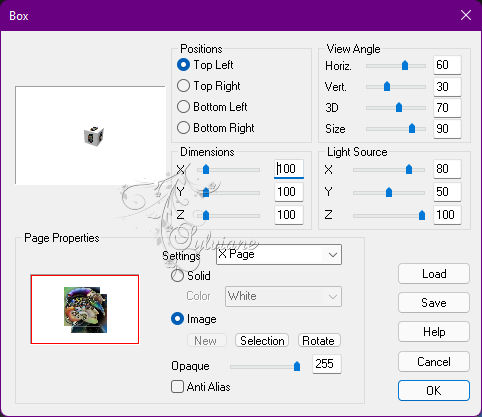
No hagas nada, solo déjalo así
Filtro - Ulead - Particle
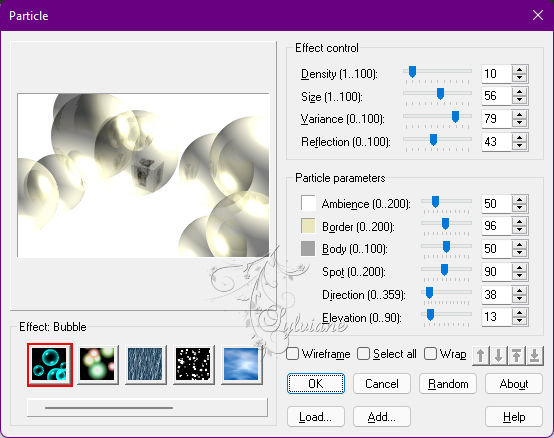
Modo de mezcla: luz fuerte
Capas - Fusionar: fusiona las capas visibles.
6.
Capas – nueva capa de trama
Rellene esto con configuraciones de degradado que siguen siendo buenas
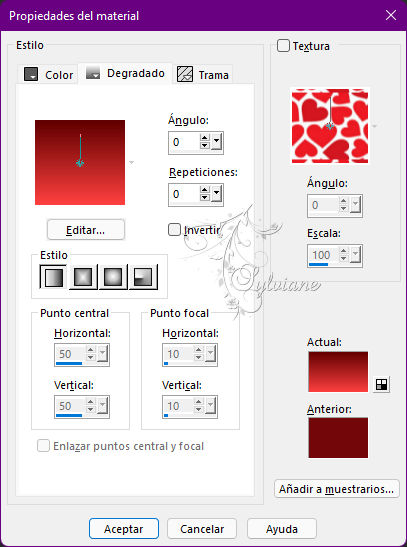
Capas – nueva capa de mascara – a partir du una imagen - Narah_mask_Abstract174.pspimage
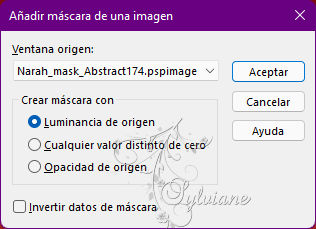
Capas – fusionar – fusionar gruppo
Efectos – efectos de la imagen – mosiaco integrado - estander
Filtro - AP (Lines) Lines Silverlining - diamond Bill
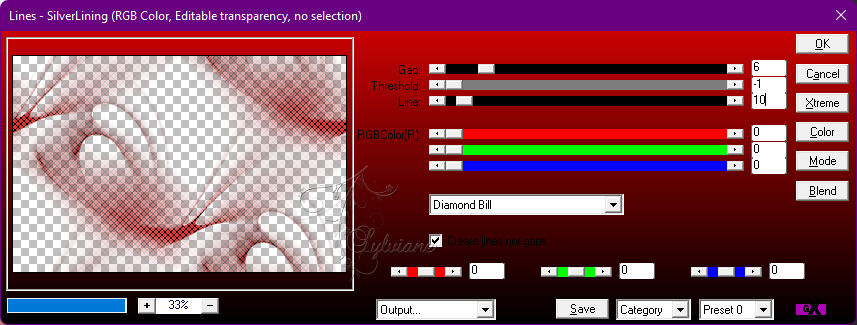
7.
Capas – nueva capa de trama
Rellene esto con configuraciones de degradado que siguen siendo buenas
Capas – nueva capa de mascara – a partir du una imagen - mask_worldmap.jpg
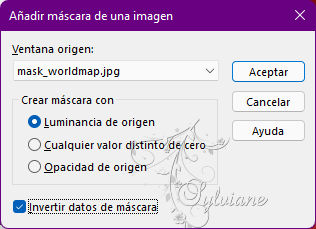
Capas – fusionar – fusionar gruppo
Modo de mezcla: Multiplicar
Active su paleta de capas - Establezca la opacidad de la capa en 50
8.
Abierto PlaneFirey2.PspTube
Editar - Copiar.
Volver a su hoja de trabajo
Editar - Pegar como nueva capa.
Pon esto arriba a la derecha
Active su paleta de capas - Establezca la opacidad de la capa en 50
10.
Abierto calguisloveandcrying51010.pspimage
Editar - Copiar.
Volver a su hoja de trabajo
Editar - Pegar como nueva capa.
Pon esto debajo del - PlaneFirey2 en el lado derecho - Mira mi ejemplo
10.
Abierto 20_baroque_animabelle.pspimage
Editar - Copiar.
Volver a su hoja de trabajo
Editar - Pegar como nueva capa.
Ponlo en el lado izquierdo
Cambiar el tamaño de la imagen en un 80% desmarque Cambiar el tamaño de todas las capas
Modo de mezcla: luminancia
Capas – fusionar – fusionar visibles
Filtro - Nik Softwere - Color Efex Pro 3.0 Complete - Bleach Bypass

Editar - Copiar
11.
Imagen – anadir borders - Simétrica- 50 píxeles - #00000
Seleccione el borde con la varita
Editar - Pegar en la selección
Ajustar - Desenfoque - Desenfoque gaussiano - Radio 30
Filtro - Unlimited 2.0 - Photo Aging kit - Film Grain
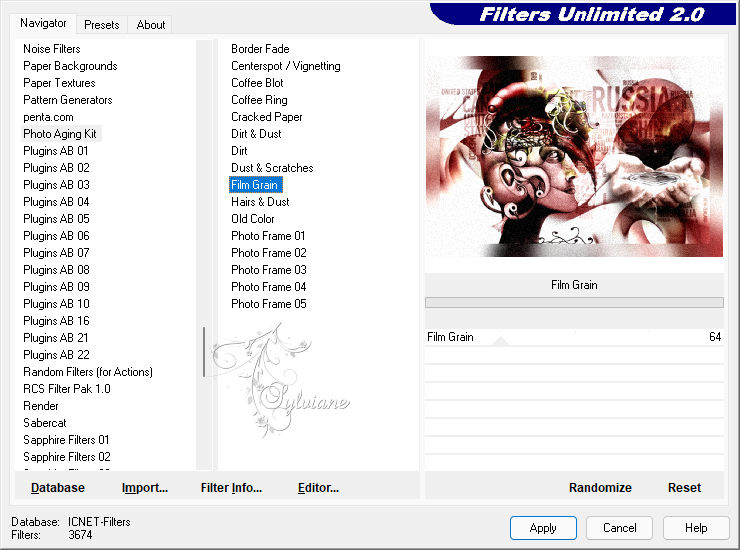
Selecciones - Invertir
Filtro - AAA Frames - Foto Frame
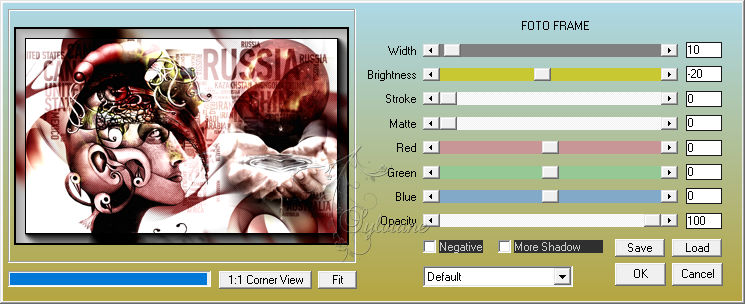
Seleccciones – anular seleccion
Coloque su marca de agua ahora
11.
Abierto Waterdruppels.png
12.
Vas a herramienta de selección - selección tipo rectángulo - ver pantalla

Con su herramienta de selección, haga una selección alrededor de la lágrima: tomé el
3ro desde arriba - Copia esto
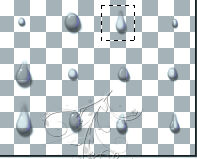
13.
Volver a su hoja de trabajo
Editar - Pegar como una nueva capa en su imagen
15.
Coloque esto muy bien en la parte inferior de la lágrima del PlaneFirey2 - vea mi ejemplo

Editar – copiado especial – copiar fusionada
16.
Abrir el programa Animation Shop
Copiar como nueva animación
17.
Volver a tu PSP/Corel
Deslice la lágrima hacia abajo un poco
Editar – copiado especial – copiar fusionada
Volver a tu tienda de animación
Editar - Pegar - Después del cuadro activo.
18.
Volver a tu PSP/Corel
Deslice el clima hacia abajo un poco
Editar – copiado especial – copiar fusionada
Volver a tu tienda de animación
Editar - Pegar - Después del cuadro activo.
Repita esto con las lágrimas hasta que esté en la parte inferior y asegúrese de tener 15 marcos.

¿Estás en la última lágrima? Ahora establece la opacidad en 0.
Quédate en la Tienda de Animación
Haga clic en su primer marco
editar– seleccionar todo
Vaya a las propiedades de animación de fotogramas y establezca el tiempo en 15
19.
Todavía estás en la tienda de Animación
Archivo - Abrir.
Animatie box magnifique1.GIF
Asegúrese de estar en el primer cuadro, edite seleccione todo.Editar - Copiar. Haga clic derecho en el medio de sus primeros cuadros, Pegar en seleccionado
marco se ve muy bien y es de su agrado
Guarde el archivo como gif, asigne un nombre a su imagen, luego haga clic en Siguiente 4x y guarde su imagen.
Si desea ver cómo se verá su animación, haga clic en en tu barra de herramientas en la tira de película
20.
Aplica este paso si quieres poner tu crea en la Galería.
Animación - Cambiar el tamaño de la animación - a 800 píxeles.
Back
Copyright Translation © 2022 by SvC-Design